Dir-320 ruter, zamisao popularne kompanije D-link, je bežični ruter sa brzinom prijenosa podataka od 54 Mbps i USB 2.0 podrškom.
Nažalost, trenutno ovaj model praktički više nije relevantan, jer tehničke karakteristike rutera - prema trenutnim zahtjevima - ostavljaju mnogo da se požele.
Stoga je relativno nedavno - 2011. godine, kompanija D-link objavila ažurirani Dir-320 NRU s podrškom za WiMAX, 3G GSM, CDMA i brzine prijenosa podataka do 150 Mbps - za 2011. ovo je dovoljno dobar rezultat.
Kratak pregled rutera dir 320
Detaljna lista specifikacije ruter je prikazan na sljedećim ilustracijama:



Telo rutera je u crnoj boji sa jednom eksternom antenom i uključeno desna strana ruter.
Indikatorski panel se sastoji od 8 elemenata:
- "Power" - uključivanje/isključivanje;
- "Internet" - ako indikator treperi - promet se prenosi, ako je samo "uključen" - veza je uspostavljena;
- "Bežična mreža" - treperi - podaci se prenose, "uključeno" - mreža je aktivna;
- "Lokalna mreža 1-4" - treperi - saobraćaj se prenosi preko odgovarajućeg porta, "uključeno" - mrežni uređaj je povezan;
- "USB" - "uključeno" - vanjski USB uređaj je povezan, treperi - veza je uspostavljena.
Zadnja ploča router dir 320:

- "LAN 1-4" - portovi za povezivanje mrežnih uređaja;
- "Internet" - port za povezivanje na "Ethernet liniju" ili DSL modem;
- "USB" - port za povezivanje usb modema;
- "5V-2A" - konektor za povezivanje adaptera za napajanje;
- "Reset" - dugme koje se vraća na fabrička podešavanja.
Kako postaviti internet vezu na ruteru d link dir 320?
Unaprijed pripremite ugovor sa provajderom servisa, jer će on sadržavati autorizacijske podatke potrebne za postavljanje internetske veze.
Da biste ušli u postavke rutera, potrebno je da povežete ruter d link dir 320 to i u adresnu traku pretraživača unesite adresu 192.168.0.1. Kada se od vas zatraži korisničko ime i lozinka, unesite "admin/admin".

Ako je vaš ruter ranije bio u funkciji, tada prije podešavanja morate resetirati njegovu konfiguraciju na tvorničke postavke pomoću gumba Reset. U suprotnom može doći do grešaka u autorizaciji (na primjer, netačno korisničko ime i lozinka će biti navedeni) i problema s postavljanjem uređaja.
Ispod je izgled sučelje rutera d link dir 320 iz verzije softvera "1-2-94", koja je standardno dostupna.
Nakon prve prijave na web sučelje, potrebno je promijeniti administratorsku lozinku (kako biste zaštitili mrežu od mogućeg neovlaštenog pristupa), a zatim kliknite na dugme "Sačuvaj".

Za kreiranje nove internetske veze otvorite odjeljak "Mreža", zatim "Veza", kliknite na dugme "Dodaj" i učinite sljedeće:

- "Ime" - ostavite nepromijenjeno;
- "Vrsta veze" - ovaj parametar zavisi od podataka o autorizaciji iz ugovora sa provajderom.
Odaberite jednu od opcija:
PPPoE

- u blok "Postavke PPP-a" unesite "Korisničko ime" i "Lozinku" (dva puta);
- označite opcije: "Keep Alive" - podrška za povezivanje, "NAT" i "Firewall";
- opciono, možete omogućiti "PPP debugging" - uvođenje zapisa za otklanjanje grešaka preko veze i "PPPoE prosljeđivanje".

IPoE

- potvrdite okvire "Automatski pribavi IP adresu" i "Automatski pribavi adresu DNS servera";
- "ID dobavljača" - ako to zahtijeva provajder.

PPTP ili L2TP

- ako želite da se veza automatski uspostavi - odaberite "Poveži automatski";
- "Naziv usluge" - unesite ip ili url adresa server za autentifikaciju;
- unesite "Korisničko ime" i "Lozinku";
- u liniji "Encryption" odaberite jednu od opcija: "Off", "MPPE 40/128 bit", "MPPE 40 bit" ili "MPPE 128 bit".

3G

- u redu "Mode" odaberite - "Auto";
- podaci o autorizaciji se popunjavaju analogno gore navedenom;
- "APN" - naziv pristupne tačke;
- "Broj za biranje" je broj za povezivanje sa serverom za autorizaciju operatera.

Podešavanje wifi-a na ruteru d link dir 320
Za podešavanja bežičnu mrežu odaberite "General Settings" i kliknite "Enable Wireless".


- navedite u redu "SSID" naziv mreže koja se kreira;
- "Država" i " Bežični način rada" - bez izmjena;
- u redu "Kanal" - odaberite ili "Auto" ili od 1 do 13;
- ako planirate ograničiti broj priključaka na mrežu - navedite željeni broj u redu "Maksimalni broj klijenata".
Zatim otvorite Sigurnosne postavke.

Odaberite jednu od opcija u redu "Network Authentication":

ali). "Otvoreno", "Shared" ili "WEPAUTO"

b). "Open-IEEE8021X"

c) "WPA-PSK", "WPA2-PSK" ili "WPA-PSK/WPA2-PSK mixed"

Ovisno o izboru, unesite sigurnosni ključ koji će biti potreban za naknadno povezivanje wifi uređaja na bežičnu mrežu.

Postavljanje IPTV-a
Imajte na umu da je odjeljak "IPTV" prisutan samo u verzijama softvera "1_3_3" i "1_4_0".
Postavke se vrše u "Master" meniju. IPTV postavke»

Ovdje samo trebate odabrati broj porta na koji je set-top box povezan.

- kliknite na "Dodaj";
- "Type" - za "IPTV" odaberite "Transparent";
- "VLAN ID" ako to zahtijeva provajder;
- u liniji "Port" izaberite broj porta na koji je priključen set-top box.

Da biste dovršili podešavanja rutera d link dir 320, kliknite na "Sačuvaj promjene".
U verziji "1-2-94" ne postoji odjeljak "Čarobnjak za podešavanje IPTV-a". U meniju "Napredno" provjerite da li je "IGMP" omogućen:

Dodatne karakteristike d link dir 320 rutera
Kao dodatna podešavanja obratite pažnju na "WMM" (Wi-Fi Multimedia). Ukratko, to je protokol za davanje prioriteta glasovnom saobraćaju (AC_VO), video saobraćaju (AC_V), saobraćaju sa uređaja bez QoS mehanizma (AC_BE) i saobraćaju bez kašnjenja i zahteva za performansama (AC_BK) u odnosu na normalan saobraćaj koji prolazi kroz bežičnu mrežu.

- "Aifsn" (varijabilni omjer intervala okvira): što je manja vrijednost, to je veći prioritet;
- "CWMin/CWMax" (minimalna i maksimalna veličina prozora za borbu);
- "Txop" (sposobnost prijenosa podataka);
- "ACM" (obavezna kontrola pristupa);
- "Ack" (potvrda prijema).
Velika razlika u vanjskoj komponenti" web interfejs a" između verzija "1_2_94" i "1_3_3" nije.
Međutim, počevši od verzije “1_4_0”, sučelje rutera je sličnije: glavni elementi se mogu naći na sljedećim ilustracijama:





Da bi se vaš računar povezao na Internet, korisnik treba da konfiguriše svoj ruter i sebe. Tek nakon toga bit će moguće jednostavno otvoriti razne elektronske stranice web-mjesta i preuzeti potrebne informacije.
Povezivanje rutera
Postavljanje i povezivanje D-LINK DIR-320 rutera počinje provjerom funkcionisanja važnih mrežnih čvorova na samom ruteru i računaru.
Da biste započeli, trebate učiniti sljedeće:
- uključite napajanje na ruteru i spojite ga na električnu mrežu;
- povežite internet kabl sa ruterom;
- provjerite status mreže na ruteru (žarulja u obliku kuglice na prednjoj ploči bi trebala upaliti)
- povežite ruter i računar drugom žicom lokalna mreža;
- provjerite status povezane mreže na računaru (ikona u donjem desnom uglu u obliku monitora sa žuti trougao i uzvičnik)
- idite na start i odaberite opciju "kontrolna tabla";
- u prozoru koji se otvori potrebno je da se prijavite koristeći prečicu „Mrežni i kontrolni centar i javni pristup" ili "Mreža i Internet", a zatim - "Centar za mrežu i dijeljenje";

- otvorite opciju "Promjena postavki adaptera";
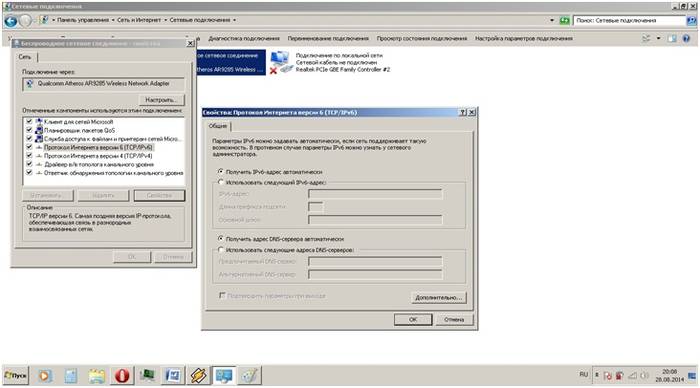
- kliknite na prečicu "Local Area Connection" desnim tasterom miša;

- ako se opcija „poveži“ pojavi u operativnom prozoru, kliknite na nju; ako se pojavi, onemogućite, a zatim jednostavno zatvorite operativni prozor;
- tada morate otvoriti svojstva u istom operativnom prozoru da biste otvorili novi prozor;
- u novom prozoru odaberite redak "Protokol ... 6" i kliknite na opciju "svojstva" i u sljedećem prozoru odaberite opciju auto tuning;
- uradite prethodnu operaciju na isti način, ali sa linijom "Protokol ... 4".
- u kartici na početna stranica odaberite karticu "mreža";

- kliknite na opciju "Wan";
- čarobnjak za podešavanje wan-veze će se pojaviti u ažuriranom prozoru;
- kada birate parametar tipa veze, odaberite "pppoe";

- kliknite na opciju "sljedeće";
- u ažuriranom prozoru navedite naziv vaše mreže (može biti proizvoljan), korisničko ime i lozinku (navedeno u ugovoru);
- zatim kliknite na "sljedeće" i "primijeni". Parametri se čuvaju u potpunosti i prikazuju u ažuriranom prozoru;
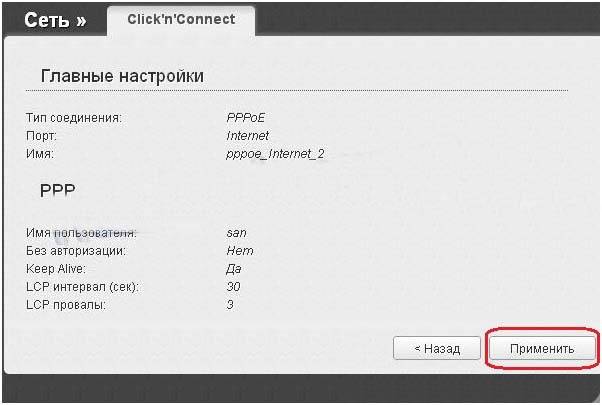
- nakon čega prelazimo na postavljanje bežične veze na ruteru dir320, gdje je naznačeno ime bežične mreže i lozinka za ulazak u nju (navedena proizvoljno, ali u skladu s uputama rutera) i pohraniti
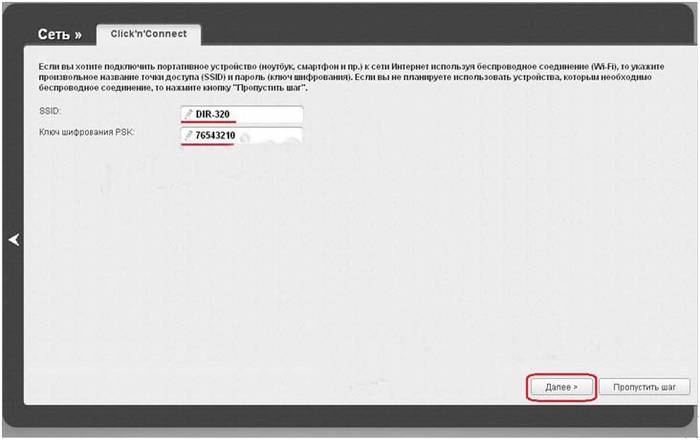
- provjera rada mrežnog uređaja;
- idite na početnu stranicu rutera u internet pretraživaču 192.168.0.1;
- instalirati drajvere;
- ažuriranje drajvera;
- idite na karticu "mreža" i odaberite liniju "veze";
- u prozoru koji se otvori odaberite opciju "dodaj";
- tip veze je postavljen na "pppoe";
- stavite kvačicu u red "dozvoli";
- u redu "fizički interfejs" postavite parametar "port5";
- u redove korisničkog imena i lozinke unosimo relevantne podatke iz ugovora sa provajderom;
- u redovima "NAT" i " firewall» stavite kvačicu;
- sačuvajte parametre i konfiguraciju.
- idite na stranicu rutera 192.18.0.1;
- odaberite kolonu "Internet instalacija";
- u ažuriranom prozoru pri dnu odaberite opciju "ručno postavljanje internetske veze";
- u prozoru koji se otvori odaberite vrstu veze "3 GUSB adapter";
- u poljima za prijavu, lozinku i pozivni broj u skladu sa parametrima koje je dao provajder u ugovoru;
- sačuvajte postavke.
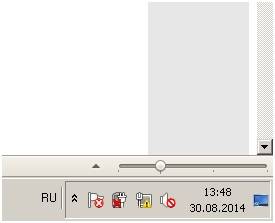
Ako je sve urađeno ispravno, možete započeti postavljanje samog rutera i povezivanje.
Prijavite se na postavke putem web upravljanja
Prije nego što počnete sa podešavanjem D LINK DIR 320, potrebno je provjeriti rad mrežnih uređaja.
Da biste to učinili, morate izvršiti sljedeću proceduru:
Ovi koraci su neophodni za pripremu automatske konfiguracije wifi rutera d-ink dir 320 i lokalne mreže.
Nakon postavljanja lokalne veze, morate pokrenuti disk koji ste dobili uz ruter. To je potrebno za stvaranje lokalna veza na internet i postavke samog rutera. Ovo se radi u skladu sa upitima koji se pojavljuju u prozoru za instalaciju.
Posebnu pažnju treba obratiti pri odabiru parametra tehnologije povezivanja - pppoe ili l2tp. Vrijedno je odabrati format veze u skladu s parametrima navedenim u ugovoru o internet vezi.
Sljedeći korak je konfiguracija putem web sučelja. Da biste to uradili, potrebno je da u internet pretraživač ukucate ip-adresu 192.168.0.1.

Prijava i lozinka nalaze se u uputama koje će sistem ponuditi za promjenu nakon prijave.

Nakon promjene prijave i lozinke, na ekranu će se pojaviti sučelje u kojem će biti naznačeni svi parametri povezivanja, uključujući sva moguća podešavanja prema tehnologiji provajdera.

Ažuriranje firmvera
Standardni paket rutera uključuje disk sa softverom neophodnim za ispravan rad mrežnog uređaja, ali to ne garantuje nesmetan i ispravan rad D-LINK DIR-320.
Kako da postavim i instaliram najnovije potrebne drajvere?
Ažuriraj softvera za D-LINK DIR-320 ruter, prolazi samo korištenjem početne web stranice - 192.168.0.1. Ovaj postupak treba provesti odmah nakon instaliranja osnovnog softvera s diska slijedeći vezu "ftp://dlink.ru/pub/Router/DIR-320_NRU/Firmware/". Preuzmite i sačuvajte datoteku na radnoj površini.


Tako se postavlja putanja do datoteke na osnovu koje će se ažurirati softver rutera. Prilikom obavljanja ove operacije, ne smijete isključiti i ponovo pokrenuti računalo dok se ne završi, inače može doći do kvara i morat ćete započeti instalaciju i konfiguraciju od samog početka.

Na kraju ažuriranja, DIR-320 će se ponovo pokrenuti.
Postavljanje D-LINK DIR-320 rutera kod provajdera
Sami provajderi često iskorištavaju informacionu slabost korisnika, od kojih se većina jednostavno plaši da uđu u hardver i sami ga otkriju. S tim u vezi, uvijek je moguće pozvati odgovarajućeg stručnjaka kod kuće da izvrši relevantne radove na postavljanju Interneta.
Na primjer, postavljanje D-LINK DIR-320 rutera od Rostelecoma može se naručiti biranjem broja tehničke podrške. Operater će saslušati sve vaše probleme i ponuditi pogodno vrijeme da pozovete stručnjaka kompanije kod kuće.
Zapravo, sve ove radnje su jednostavne i mogu se izvesti samostalno bez dodatnih troškova.
Da biste to učinili, morate se pridržavati sljedećeg redoslijeda:

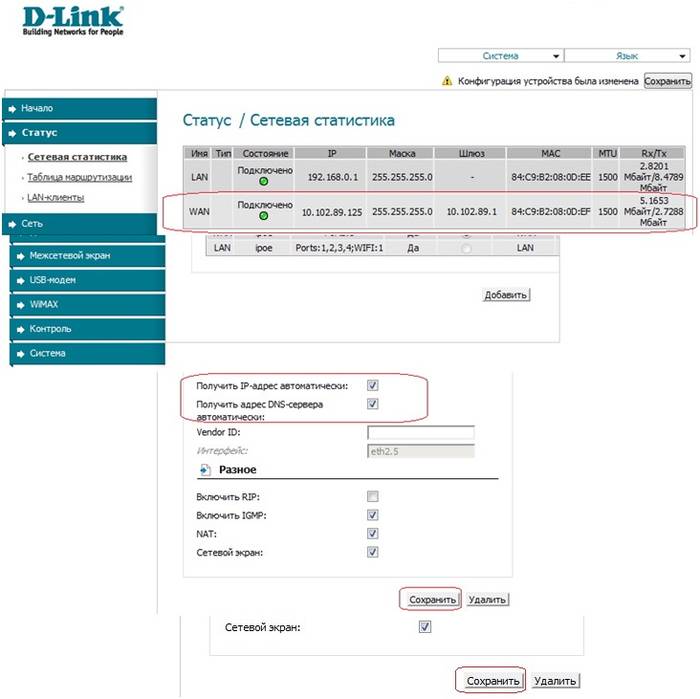
Ova sekvenca podešavanja internetske veze se odnosi na operativni sistem windows 7 i 8.
Postavka za Rostelecom
Za konfiguraciju rutera D-Link DIR-320 u mreži provajdera Rostelecom, korisnik mora otići početna stranica ruter (192.168.0.1) i uradite sljedeće:
Podešavanje za beeline
Postavljanje D-LINK DIR-320 rutera za beeline provajdera razlikuje se od Rostelecoma, jer. koriste "l2tp" tip veze.
Dakle, radnja korisnika bi trebala izgledati ovako:

Ako je sve urađeno ispravno, tada će korisnik moći slobodno koristiti internet.
Podešavanje za MTS
Povezivanje na Internet od MTS provajdera se odvija pomoću "pppoe" tehnologije.
Dakle, postavka D-Link ruter dir 320 će proći ovako:
Video: Postavljanje D-Link dir rutera
Postavljanje Megafona
Internet sa megafona uglavnom se pruža pomoću 3G tehnologije i. Stoga se sva podešavanja postavljaju ručno:
Bežična veza
Rad mreže preko wi-fi modula DIR-320 rutera je vrlo jednostavan i praktičan. Da biste postavili bežičnu vezu, samo slijedite upute kada početna instalacija drajver rutera. Ako se tokom procesa instalacije pojavi odgovarajuća poruka, vrijedi podesiti preporučene parametre prema upitima.
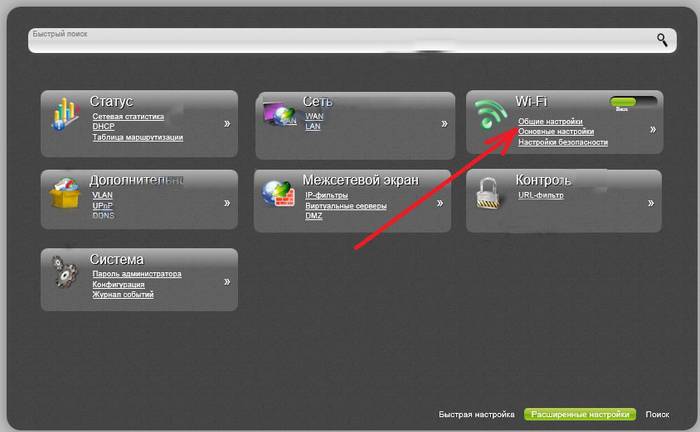
Fokus bi trebao biti na postavkama. mrežna kartica na računaru za podršku wi-fi veze. U tom slučaju morate otići na kontrolnu ploču i u njoj odabrati centar za mrežu i dijeljenje. Zatim unesite opciju da promijenite svojstva adaptera i provjerite status wifi radi modul. Ako sve radi, tada će se veza s internetom dogoditi odmah i bez odlaganja.
Postavke Wi-Fi veze u Windows 7
Ako se internetska veza ne uspostavi automatski, a to se dešava samo kada koristite starije verzije D-LINK DIR-320 (b1) ili windowsxp operativni sistem, tada će vam trebati ručno podešavanje. Da biste to učinili, morate unijeti postavke adaptera bežične veze i ručno postaviti ip i dns adresu. U ovom slučaju, ip-adresa će odgovarati adresi rutera, a podmaska (dns) će biti 255.255.255.0.
Zatim, korisnik mora kreirati novu vezu bez promjene postavki. Upisuju se samo podaci za prijavu i lozinku za povezivanje na Internet, a kreira se prečica na radnoj površini, kada se otvori, dolazi do direktne veze.
Dakle, da biste u potpunosti konfigurirali svoj D-LINK DIR-320 ruter, morate:
- pažljivo pročitajte upute za ruter;
- provjerite rad mrežne kartice i postavke lokalne mreže na računalu;
- instalirajte drajvere i konfigurišite vezu u skladu sa uputstvima tokom procesa instalacije;
- ažurirajte drajvere na najnoviju verziju.
Iskusni korisnici mogu se lako nositi sa sličnim zadatkom, ali za početnike će to biti teško. Ali ako konfiguriraju svoj ruter strogo u skladu s naznačenim redoslijedom, rezultat neće dugo čekati.
IN ovaj priručnik razmotrićemo detaljno podešavanje ruter D-Link DIR-320/NRU (rev. B1), koji je u poređenju sa DIR-320 krajem 2011. promijenio web interfejs i dodao podršku za Wi-Fi standard 802.11n. Poboljšanja se tu nisu završila, sada je Dlink-Dir 320 naučio da radi sa 3G modemima odmah iz kutije bez ikakvog treptanja...
U ovom vodiču ćemo razmotriti detaljnu konfiguraciju D-Link DIR-320 / NRU (rev. B1) rutera, koji je u poređenju sa DIR-320 krajem 2011. godine promijenio web sučelje i dodao podršku za Wi -Fi standard 802.11n. Poboljšanja se tu nisu završila, sada je Dlink-Dir 320 naučio da radi sa 3G modemima odmah iz kutije bez ikakvog treptanja.
Treba napomenuti da je krajem 2011. D-Link ažurirao web interfejs u svim svojim drugim kućnim i malim kancelarijskim ruterima. Umesto crne i narandžaste (vidi sliku 1), web interfejs D-Links-a je postao siromašniji u pogledu boja: sada su stavke menija postale akvamarin, a pozadina je postala obična bela (vidi sliku 2).

Rice. 1 Prethodni web interfejs "Delinkov"
Kako postaviti dlink ruter sa prethodnim firmverom (narandžasto), možete pogledati na ovom linku.

Rice. 2 Novi web interfejs
Boja na kutiji D-Link rutera je takođe promenjena, sada je kutija takođe postala bijela sa akvamarinom sa strana, kao i crna na vrhu i dnu (vidi sliku 3):

U ovom priručniku za konfiguraciju DIR-320/NRU detaljno ćemo pogledati kako konfigurirati ovaj ruter u DHCP modu, kao iu PPTP (VPN) klijentskom modu. Naš D-Link Dir-320 NRU priručnik za konfiguraciju rutera može se koristiti za druge modele iz Dlink linije, koji imaju sličan web interfejs i funkcionalnost:
. D-Link DIR-300 (ver. B5)
. D-Link DIR-615 (ver. E4)
. D-Link DIR-655 (ver. B1)
. i drugi modeli "Dlinksa", koje nismo mogli spomenuti.
Pa... Pretpostavimo da imate jedan od D-Link-a sa novim web interfejsom u rukama, izvadili ste ga iz kartonske kutije zajedno sa adapterom za napajanje i mrežnim kablom. Na prednjoj strani rutera naći ćete LED indikatore koji tokom rada pokazuju „ponašanje“ rutera u ovog trenutka vrijeme (o radu njegovih interfejsa). Na zadnjem panelu, desno od antene, naći ćete 5 mrežnih konektora: 4 od njih sa oznakom LAN potrebna su za povezivanje internih kablova sa kućnih računara, a mrežni kabl od internet provajdera je povezan na jedan konektor sa oznakom INTERNET (ovaj interfejs se obično naziva WAN za rutere). Desno od WAN interfejsa je USB konektor za povezivanje 3G modema od provajdera bežični internet, a zatim dolazi konektor za napajanje i dugme RESET uvučeno u kućište za resetovanje postavki rutera ako je potrebno.
Možete povezati do 4 računara ili laptopa na 4 LAN porta DIR-320 preko mrežnog kabla. Usput, jedan od ovih plavih kablova (obični patch cord) je već u paketu s ruterom, tako da ga možete koristiti da dovršite podešavanje. Ako trebate povezati više od 4 PC-a na ruter putem kabela, tada nedostatak kapaciteta porta možete riješiti korištenjem neupravljanog mrežnog prekidača (prekidača) koji povezujete na jedan od LAN portova rutera. Kao rezultat, dobit ćete još nekoliko sa jednog porta (ovisno o kapacitetu sviča koji kupite).
Pregledali smo osnovne informacije o mogućnostima našeg rutera, sada možete preći na njegovu konfiguraciju. Ali prvo morate povezati ruter s računalom ili laptopom, nakon čega ćemo dobiti pristup web sučelju našeg rutera.
Povezivanje D-Link DIR-320/NRU rutera u Windows 7 i XP
Prije postavljanja našeg D-Link DIR-320 potrebno je obaviti niz pripremnih radnji - pronaći ugovor od svog internet provajdera (možda će vam trebati podaci o IP parametrima i informacije o vezi sa provajderom odatle); zatim povežite bilo koji LAN interfejs rutera sa plavim mrežnim kablom na mrežnu karticu na PC-u ili laptopu sa kojeg ćete izvršiti konfiguraciju, i spojite adapter za napajanje na vaš ruter. Što se tiče kabla od provajdera, on mora biti povezan na INTERNET (WAN) interfejs. Ako je kod Vašeg doma internet omogućen korišćenjem ADSL ili DOXIS tehnologije, onda bi trebalo da povežete mrežni kabl koji dolazi sa modema na WAN konektor rutera.
Sada biste trebali promijeniti TCP/IP postavke na vašem PC-u u DHCP klijentski način (automatski dobiti IP adrese). U nastavku ćemo vidjeti kako to učiniti Windows primjer XP i Windows 7.
Povezivanje D-Link DIR-320 / NRU rutera u Windows XP:
Start - Control Panel - Network Connections - Local Area Connection - Properties - Internet Protocol (TCP / IP) - zatim pogledajte sl. 4
Povezivanje D-Link DIR-320 / NRU rutera u Windows 7:
Start - otkucajte Prikaži mrežu - odaberite na vrhu u rezultatima pretrage - Prikaži mrežne veze- Local Area Connection - Svojstva - Internet Protocol verzija 4 - vidi sl. pet

Podrazumevano, svi D-Linkovi izdaju IP adrese iz opsega 192.168.0.1/24 na internu mrežu. Stoga, nakon 10-20 sekundi, vaš PC ili laptop bi trebao sam dobiti IP adresu od rutera. Izgledat će otprilike kao 192.168.0.101 ili 192.168.0.102. U Windows XP-u možete pratiti prijem IP adrese od rutera tako što ćete otvoriti status Lokalne veze. (vidi sliku 6)
Natpis da je mrežnoj kartici dodeljen DHCP znači da je ruter uspešno izdao internu IP adresu računaru preko LAN interfejsa. Ako se to ne dogodi ili se pojavi IP adresa obrasca - 169.***.***.***, onda nisu isključeni problemi sa radom DHCP klijenta na vašem računaru. Najčešće to može biti uzrokovano radom zaštitnih zidova (firewall-a), ali postoje i drugi razlozi... U tom slučaju možemo vam savjetovati da ručno registrujete potrebne IP adrese u postavkama mrežne kartice. Da biste to uradili, biće dovoljno da na svom računaru ili laptopu navedete sledeće IP parametre:
. IP - 192.168.0.101
. Maska podmreže - 255.255.255.0
. Default Gateway - 192.168.0.1
. DNS - 192.168.0.1
Pretpostavit ćemo da ste dovršili povezivanje rutera na sistemska jedinica kompjuter. Prelazimo direktno na postavljanje našeg rutera.
Konfiguriranje D-Link DIR-320/NRU rutera (hardverska rev. B1)
D-Link DIR-320 ćemo konfigurisati preko web interfejsa. Da biste to uradili, potrebno je da koristite bilo koji kompjuterski pretraživač (Opera, Internet Explorer, Mozilla, Chrome) u adresnoj traci idite na adresu: http://192.168.0.1 (obično svi D-Linkovi imaju ovu adresu po defaultu). Videćete ekran dobrodošlice rutera na ekranu računara (pogledajte sliku 7)
Da biste se prijavili na D-Link web interfejs, moraćete da unesete korisničko ime i lozinku, a zatim kliknite na Login. Podrazumevano korisničko ime je admin, lozinka je admin. Nakon unosa akreditiva, vidjet ćete iskačuću poruku sa rutera (pogledajte sliku 8)
U ovoj poruci DIR-320 prisilno traži da promijenite zadanu lozinku, koja će se kasnije koristiti za prijavu na ruter. Potrebno je samo da kliknete na OK i postavite novu lozinku u sledećem prozoru (vidi sliku 9)

Ovdje trebate unijeti novu lozinku i njenu potvrdu, nakon čega ostaje samo kliknuti na dugme Sačuvaj. Zatim vas ruter ponovo traži da se prijavite, ali sa novom lozinkom (vidi sliku 10). Pa, ne preostaje ništa drugo nego da ponovo unesem akreditive...

Unesite svoje korisničko ime i lozinku, a zatim kliknite na Prijava. Zatim ćete biti odvedeni u glavni meni D-Link DIR-320 (B1) rutera, gde ćete ispred sebe videti Informacije o uređaju (pogledajte sliku 11)

Ovako izgleda web interfejs novog D-Link-a. Autoru ovog vodiča interfejs se nije posebno dopao u pogledu izgleda i jednostavnosti korišćenja, ali u novom firmveru ima više funkcionalnosti. Važno: sada da biste sačuvali konfiguraciju nakon bilo kakve promjene postavki (!) morate svaki put kliknuti na dugme Sačuvaj u gornjem desnom uglu.
Ažuriranje firmvera za D-Link DIR-320/NRU ruter
Sada preporučujemo da se uvjerite da je najnovija verzija firmvera instalirana u Dir-320 / nru ruter! Za neiskusne korisnike, objasnimo: firmver je interni softver rutera. Nove verzije firmvera obično ispravljaju greške, a ponekad i dodaju dodatnu funkcionalnost. Otkrijte trenutna verzija firmver možete direktno u glavnom meniju (pogledajte sl. 11). Verziju firmvera ćete pronaći u polju Informacije o uređaju. U našem konkretnom slučaju radi se sa verzijom 1.2.94.
Sada morate biti sigurni da nema ažuriranja firmvera na web stranici proizvođača. Da biste to učinili, slijedite gornji link na koji ćete otići ftp server proizvođač i pogledajte - ažuriranja firmvera za DIR-320/NRU (pogledajte sliku 12). Vidimo samo jedan fajl na sajtu sa istom verzijom koji je već instaliran u našem ruteru (sudeći po nazivu fajla). To znači da trenutno nema dostupnih ažuriranja firmvera. Ali mi ćemo ga i dalje preuzeti na naš računar i prenijeti na PC sa kojeg smo postavili naš ruter kako bismo pokazali kako možete ažurirati softver rutera kao dio ovog vodiča.

U nedostatku novih verzija u ovom konkretnom slučaju, mi ćemo instalirati istu verziju kako bismo prikazali suštinu procesa flešovanja. Postavi sebi više nova verzijačim se pojavi na web stranici proizvođača. Preporučujemo da provjeravate Dlinka ftp server svaka 3 mjeseca i provjerite ima li ažuriranja!
Dakle, prijeđimo na samu proceduru ažuriranja firmvera u D-Link ruteru. To možete učiniti u str Sistem - Ažuriranje softvera (vidi sliku 13)

Morate reći ruteru gdje se nalazi datoteka firmvera. Da biste to učinili, kliknite na dugme Odaberi datoteku i Windows Explorer dođite do datoteke firmvera za DIR-320/NRU, kliknite na dugme Otvori, a zatim na Ažuriraj.
Nakon toga, ruter će početi ažurirati svoj firmver, u ovom trenutku morate samo pričekati da se proces završi.
Pažnja!!! Ne isključujte struju naredna 3 minuta bežični ruter i ne prekidajte proces treptanja nikakvim drugim radnjama!
Tokom procesa ažuriranja softvera, videćete indikator napretka na ekranu (pogledajte sliku 14)
Nakon nekog vremena, ruter će preplaviti novi firmver u svoja crijeva, ponovo će se pokrenuti i ponuditi ponovnu autorizaciju (vidi sliku 10). Imajte na umu da će ruter nakon flešovanja resetirati sve svoje prethodne postavke. Unesite svoje korisničko ime i lozinku (admin i administrator), a zatim ponovo kliknite na Login. Ruter će vas ponovo zamoliti da promijenite zadanu lozinku, ali sve smo to već prošli na sl. 8-10.
Ako se sve dogodilo kako je gore opisano, onda možete prihvatiti naše čestitke - uspješno ste ažurirali firmver vašeg D-Link DIR-320/NRU! Ako ruter nije izdao prozor za autorizaciju, a ponovljeni pokušaji unosa 192.168.0.1 5 minuta nakon početka ažuriranja firmvera ne dovedu do uspjeha, tada se ruteru najvjerovatnije dogodila hitna situacija. Ponovo ga pokrenite nakon prekida napajanja i ako nema odgovora kontaktirajte servisni centar proizvođač!
Sada je vrijeme da se uvjerimo da je ruter ažuriran sa firmverom koji smo učitali na njega. Ova informacija će biti naznačena u glavnom meniju D-Link DIR-320/NRU (vidi sliku 15)

Ovdje vidimo da je instalirana verzija 1.2.94 sa vremenom izrade od 3. avgusta 2011. Prije toga smo imali skupštinu od 13. maja 2011. (vidi sl. 11). Kada je ažuriranje firmvera završeno, sada pređimo na direktnu konfiguraciju našeg D-Link DIR-320 / NRU.
Podešavanje internet veze u D-Link DIR-320/NRU
Sada je vrijeme da postavite vezu rutera sa ISP-om. U D-Link DIR-320 NRU, to se može uraditi u odeljku Veze - WAN (pogledajte sliku 16)

Kao što smo već ranije upozorili, u ovom vodiču ćemo pokazati kako konfigurirati D-Link DIR-320 NRU ruter koristeći DHCP i PPTP VPN protokole. Ako imate pristup Internetu koristeći drugi protokol, ovdje ćete morati kontaktirati tehničku podršku za pojašnjenje postavki.
Prvo ćemo konfigurisati DIR-320 NRU u DHCP modu
Da biste to učinili, kliknite na liniju WAN interfejsa (slika 16), tada ćete vidjeti prozor njegovih detaljnih postavki pod nazivom Mreža / veze (vidi sliku 17)
U DHCP modu (automatsko dobijanje IP parametara od provajdera), ne bi trebalo biti nikakvih posebnih poteškoća s konfiguracijom D-Link DIR-320/NRU. Da biste to učinili, ostavite opciju na poziciji IPoE u polju Vrsta veze.
U polje MAC možete unijeti vlastitu vrijednost za fizička adresa ruter (preko WAN interfejsa). Ovo može biti vrlo korisno kada je provajder implementirao vezivanje MAC adrese za IP adresu klijenata u mreži. Budući da svaki mrežni uređaj ima svoju jedinstvenu MAC adresu, ova opcija vam omogućava da izbjegnete pozive provajderu prilikom zamjene mrežne opreme povezane preko posljednje milje (na primjer, oprema se zamjenjuje sa mrežne kartice na ruter). MAC adresu u ruteru možete učiniti identičnom MAC adresi vašeg računara na kojem ste radili prije instaliranja rutera. Ako želite da koristite ruter sa "nematičnom" MAC adresom u mreži provajdera, popunite ovu opciju. Ako želite da registrujete MAC adresu rutera, moraćete da pozovete svog provajdera i da mu kažete MAC adresu, koja se nalazi na dnu rutera (šest parova alfanumeričkih znakova).
Zatim potvrdite izbor u polju za potvrdu Dobij IP adresu automatski i Automatski dobij adresu DNS servera. Ovo će uzrokovati da ruter automatski preuzme postavke sa ISP-ovog DHCP servera.
Ovdje više nećemo mijenjati opcije, u DHCP modu će sve raditi i tako 😉
Ostaje samo kliknuti na dugme Sačuvaj.
I onda ne zaboravite da kliknete na dugme Sačuvaj u sledećem prozoru na sl. 18, tako da nakon ponovnog pokretanja rutera "ne zaboravi" postavke.
Sada je vrijeme za testiranje postavki. To možete učiniti u Status - Mrežna statistika (vidi sliku 19)

Ovdje u WAN polju možete vidjeti informaciju da je DHCP klijent rutera uspješno primio potrebne IP parametre od provajdera. U stvari, već možete raditi na Internetu sa računara koji ste povezali na LAN interfejs DIR-320/NRU rutera.
Sada konfigurirajmo DIR-320 NRU ruter u PPTP VPN modu
VPN protokol često koriste kućni provajderi za pružanje pristupa Internetu. Podešavanje D-Link DIR-320 NRU rutera u PPTP modu se vrši u već poznatom odeljku Connections (vidi sliku 20). Da biste se povezali putem PPTP ili L2TP, ovdje morate kreirati novo sučelje. (Napomena: za početak još uvijek moramo konfigurirati ruter da radi na WAN sučelju sa ipoe vrstom veze. Ako vaš provajder nema DHCP šemu u lokalnoj mreži, vjerovatno ćete morati konfigurirati WAN ipoe prvo u režimu statičkog IP-a).
U ovom meniju ćemo morati da kreiramo još jedan interfejs za povezivanje preko PPTP-a. Da biste to učinili, kliknite na dugme Dodaj, nakon čega će se na ekranu otvoriti meni za podešavanje novog interfejsa (vidi sliku 21).
Da biste konfigurirali ruter da radi preko VPN veze, morate postaviti opciju Connection type na PPTP. (Napomena: ako vaš ISP pruža L2TP pristup, onda ovaj protokol izabrano iz istog menija).
Zatim razmotrite ostale potrebne opcije za konfiguraciju DIR-320/NRU u PPTP modu [od vrha prema dolje]:
wanPPTPSNameType - omogućava vam da odredite kako je specificirana adresa VPN servera: kao ime domene ili kao IP adresa. Ako provajder preporučuje postavljanje adrese servera u obliku naziva domene, tada odaberite opciju URL, ako u obliku IP adrese, onda opciju IP. (Savjet: pogledajte svoj ugovor sa provajderom i pronađite kako se tamo preporučuje da navedete adresu VPN servera. Za pojašnjenje možete kontaktirati i tehničku podršku);
Adresa servera - ovdje je naznačena adresa gore spomenutog VPN servera. Ili kao ime domene ili kao IP, ovisno o opciji wanPPTPSNameType;
PPP korisničko ime - u ovoj opciji se upisuje login za autorizaciju sa VPN serverom. Može se naći u vašem ugovoru sa dobavljačem.
Lozinka je lozinka za povezivanje na VPN server provajdera (pogledajte svoj ugovor).
Potvrda lozinke - ovdje ćete morati ponovo unijeti lozinku za autentifikaciju na VPN serveru kako biste eliminirali grešku pri kucanju;
Šifriranje - ovdje možete aktivirati šifriranje podataka koji se prenose preko VPN-a. Provajderi obično ne koriste šifriranje VPN tunela, pa ostavljamo opciju - Bez enkripcije.
Algoritam provjere autentičnosti - ovdje možete odabrati vrstu autentifikacije koju podržava VPN server provajdera. Iza Dodatne informacije možete kontaktirati tehničku podršku. Ali možete odabrati i AUTO opciju, tada će ruter sam pokušati odabrati kompatibilnu opciju autentifikacije.
Nijedna druga opcija u ovom meniju se ne može dodirnuti. Nakon što kliknete na dugme Sačuvaj, tunel do VPN servera provajdera bi trebalo da bude uspešno instaliran.
Možete provjeriti da li je VPN sesija pokrenuta u meniju Connections (pogledajte sliku 22). Da bi saobraćaj išao kroz VPN tunel, obavezno označite polje Default gateway pored PPTP veze i sačuvajte postavke pomoću dugmeta u gornjem desnom uglu!

Natpis da je tip PPTP u stanju Povezano ukazuje na uspješne radnje s vaše strane. Ako se natpis Connected ne pojavi, onda je negdje u prethodnim fazama napravljena greška ...
Postavljanje rutiranja (routing) za pristup lokalnim resursima
Sljedeći korak pri konfiguriranju D-Link rutera u PPTP VPN načinu obično je popunjavanje tablice rutiranja. Ova procedura je neophodna za istovremeni pristup lokalnim resursima mreže provajdera kada se VPN veza. Zapravo, ako niste previše zainteresirani za lokalne resurse, onda možete preskočiti ovaj korak. Za one koji će nastaviti koristiti lokalne usluge kao što su FTP ili DC++, morat ćete konfigurirati usmjeravanje. To možete učiniti u DIR-320/NRU u stavci Napredno - Routing (vidi sliku 23)

Ovaj meni je tabela za unos statičkih ruta. Statičke rute koje su neophodne u vašem konkretnom slučaju možete pronaći u tehnička podrška vaš provajder.
Da biste kreirali novu lokalnu rutu u D-Link DIR-320/NRU, potrebno je da kliknete na dugme Dodaj, nakon čega će se pojaviti prozor za kreiranje novog pravila rutiranja (vidi sliku 24).
Ovdje, u polju Odredišna mreža, navedite odredišno područje ove rute.
U polje Destination Network Mask unesite masku podmreže za određenu rutu.
U polju Gateway navedite adresu vašeg lokalnog gatewaya (možete je saznati iz vašeg ugovora ili možete vidjeti u statusu LAN veze na računaru koji je bio spojen na kabl provajdera prije instaliranja rutera).
Možete staviti jedan u metričko polje. Ova vrijednost specificira prioritet za ovo određeno pravilo usmjeravanja.
U polju Via interface možete ostaviti opciju, tada će D-Link DIR-320 / NRU ruter odrediti na kojem interfejsu je svrsishodnije koristiti ovu rutu.
Da biste kreirali pravilo, samo morate kliknuti na dugme Sačuvaj.
Na ovaj jednostavan način treba da unesete sva potrebna pravila u tabelu rutiranja. Kao rezultat toga, lokalni promet će ići točno u smjerovima koje ste naveli u svojim pravilima.
Možete vidjeti na sl. 25 (samo zapamtite da je adresa lokalnog gateway-a individualna u svakom slučaju!

Nakon unosa svih potrebnih ruta, ostaje da sačuvate parametre rutera klikom na dugme Sačuvaj. Ovim se podešavanje rutiranja u D-Link DIR-320 / NRU ruteru može smatrati završenim.
Podešavanje WiFi veze u D-Link DIR-320/NRU
D-Link DIR-320/NRU ruter, za razliku od svog prethodnika, DIR-320, podržava brže wifi standard vezu, koja vam omogućava prijenos podataka preko bežične mreže brzinom do 150 Mbps kada koristite odgovarajuću Wi-Fi opremu na strani klijenta (prikladan je adapter !!! D-Link DWA-140 !!!). Bežično podešavanje WiFi mreže u novim D-Linkovima DIR serije, to se radi u Wi-Fi - Opšta podešavanja (vidi sliku 26)
Ovdje možete potpuno isključiti Wi-Fi modul u svom ruteru. Tada će se ruter iz bežičnog pretvoriti u žičani. Zatim ćemo prijeći na stavku Osnovna podešavanja, u kojoj možete postaviti naziv mreže i odabrati standard bežičnu komunikaciju(vidi sliku 27):

Sakrij pristupnu tačku - onemogućava distribuciju identifikatora mreže (SSID), što vam omogućava da sakrijete svoju mrežu od uređaja koji rade pod Windowsom, djelujući kao sigurnosni alat. Istina, u ovom slučaju morat ćete kreirati profil za ručno povezivanje na bežičnu mrežu.
SSID - naziv bežične mreže (mrežni identifikator). Pod ovim imenom, mreža će biti vidljiva u bežičnim Wi-Fi klijentima.
Država - svi Rusi mogu napustiti opciju Ruske Federacije.
Kanal - prisilni odabir kanala za bežičnu komunikaciju. Ne preporučujemo da se bavite kanalom broj 6, jer većina Wi-Fi opreme radi na ovom kanalu prema zadanim postavkama (malo korisnika ga mijenja). U idealnom slučaju, preporučujemo da odaberete kanal 1 ili kanal 12 kako biste minimizirali mogućnost smetnji sa susjednim mrežama.
Bežični način rada - ovdje možete odabrati bežični način rada 802.11g ili 802.11n, ili čak stari 802.11b ili kombinaciju oba. U mješovitom načinu rada (802.11 B/G/N miješani), imajte na umu da će ukupna brzina mreže pri povezivanju različitih klijenata pasti na nivo najsporijeg klijenta.
Malo niže možete postaviti maksimalan broj klijenata koji će se povezati na ruter.
Zatim samo trebate kliknuti na Promijeni i možete nastaviti s postavljanjem enkripcije na mreži.
Šifrovanje bežične mreže je konfigurisano u odjeljku Sigurnosne postavke (vidi sliku 28)
U opciji Network Authentication možete odabrati algoritam šifriranja za bežičnu mrežu. Preporučujemo da se odlučite za najsvestraniju mješovitu opciju WPA-PSK/WPA2-PSK - to će pružiti podršku za najmoderniju Wi-Fi opremu.
U polju PSK Encryption Key postavljate lozinku za svoju bežičnu Wi-Fi mrežu. Ovdje preporučujemo korištenje lozinke od 8 do 10 znakova, koja se sastoji od velikih i malih slova, specijalnih znakova i brojeva. Ovo minimizira vjerovatnoću pogađanja lozinke od strane uljeza.
U opciji WPA enkripcije možete odabrati algoritam za WPA enkripciju. TKIP je manje siguran od AES-a, ali neki bežični klijenti možda neće raditi s AES-om. Preporučujemo da postavite opciju TKIP+AES, tada ćete osigurati kompatibilnost sa većinom Wi-Fi klijenata.
Period obnove WPA ključa može se ostaviti kao zadani.
Zatim sve što treba da uradite je da kliknete na dugme Uredi.
Želio bih reći nekoliko riječi o još jednoj opciji Dodatne postavke bežična mreža (vidi sliku 29)
Ovdje je opcija TX napajanja odgovorna za zračenje bežične antene. Možete ga eksperimentalno spustiti na takav nivo da će biti dovoljno da pokrije stan / sobu, a mreža neće izgledati mnogo izvan stana. Ovo će smanjiti vjerovatnoću da vaši susjedi hakeri hakuju bežičnu mrežu :) Da, i to će uticati na vaše zdravlje na bolje, pogotovo ako prestanete pušiti 😉
Na ovoj postavci bežični wifi mreže u D-Link DIR-320/NRU mogu se smatrati kompletnim. Da biste koristili Wi-Fi kod kuće, gore navedene manipulacije bit će vam sasvim dovoljne.
Sada možete uključiti laptop i povezati ga na Wi-Fi mrežu.
Prosljeđivanje portova za DC i torrent u D-Link DIR-320 NRU
Podešavanje prosljeđivanja porta (prosljeđivanje porta ili prosljeđivanje porta) mora se obaviti ako ga planirate koristiti kućnu mrežu programe i uređaje koji im zahtijevaju neželjeni pristup sa lokalne mreže provajdera ili eksternog Interneta. Na primjer, ovo može biti potrebno u slučaju pristupa kućnoj IP VEB kameri ili kada radite sa servisima za dijeljenje datoteka kao što su torrent ili DC ++. Princip prosljeđivanja portova je sljedeći: Vi sami kažete DIR-320/NRU ruteru koju vrstu neželjenog saobraćaja izvana ruter treba proslijediti na određenu IP adresu u kućnoj mreži.
Razmotrite prosljeđivanje portova u D-Link DIR-320 NRU za DC i Utorrent:
Možete da konfigurišete prosleđivanje portova u D-Link ruteru na str. Firewall — Virtuelni serveri(vidi sliku 30). Nova pravila se kreiraju nakon klika na dugme Dodaj.
U ovom meniju Dlink rutera možete kreirati potrebna pravila za prosleđivanje portova. Štaviše, ova pravila se mogu kreirati i na osnovu gotovih šablona i za određeni promet.
U nastavku razmotrite kako proslijediti portove u D-Link DIR-320NRU ruteru za DC++ program za dijeljenje datoteka (pogledajte sliku 31):
U postavkama DC veze morat ćete aktivirati način povezivanja Firewall sa ručnim prosljeđivanjem portova. Za dijeljenje datoteka unutar mreže provajdera, u polje Eksterna / WAN IP unesite intranet IP adresu koju vam provajder daje po ugovoru. Ako namjeravate raditi sa DC ++ na vanjskom Internetu, tada ćete u polje External / WAN IP morati unijeti svoju namjensku / eksternu IP adresu (za više informacija kontaktirajte svog provajdera).
U polje Portovi: TCP i UDP potrebno je da unesete vrednosti portova na kojima planirate dalji rad svog DC klijenta. Preporučujemo da odaberete vrijednosti portova koje je lako zapamtiti, ali da te portove ne zauzima sistem.
Zatim ćemo se vratiti na meni za prosleđivanje portova u našem D-Link DIR-320nru (pogledajte sliku 30), kliknite na dugme Dodaj da kreirate novo pravilo (pogledajte sliku 32):

Pošto naše pravilo za preusmjeravanje ne odgovara nijednom uzorku, ostavljamo opciju Prilagođeno.
Zatim u polje Ime unesite naziv našeg prvog pravila preusmjeravanja (izmislite ga kako želite).
Ostavite opciju Interface na WAN poziciji.
U polju Protokol postavite opciju TCP/UDP, pošto DC klijent koristi oba tipa saobraćaja. U svim redovima sa portovima navest ćemo istu vrijednost - 11111, što odgovara vrijednosti portova u našem DC klijentu. Hajde da malo objasnimo - ruter, prema ovom pravilu, prenosi TCP i UDP saobraćaj sa eksternog porta na interni. Mogućnosti rutera omogućuju vam da u jednom pravilu izbacite nekoliko portova odjednom (na primjer, od 11111 do 11115), ali u našem slučaju to nije potrebno, tako da su početni i krajnji portovi u našem primjeru isti.
U polju Interna IP morate navesti vrijednost interne IP adrese računara na vašoj lokalnoj mreži na koju ruter treba da proslijeđuje promet. Internu IP adresu možete saznati u stanju LAN veze na ovom računaru (pogledajte sliku 6). Njegova vrijednost mora tačno odgovarati vrijednosti u pravilu prosljeđivanja portova našeg rutera.
Zatim kliknite na Uredi, nakon čega ruter sprema pravilo u svoju memoriju.
Sada pogledajmo D-Link DIR-320/NRU prosljeđivanje portova za Utorrent. Otvorimo UTorrent postavke u smislu parametara veze i dovedemo ih u sljedeći oblik (vidi sliku 33):

Vlasnici mrežnih uređaja često se suočavaju s potrebom za konfiguracijom rutera. Poteškoće nastaju posebno kod neiskusnih korisnika koji nikada ranije nisu radili slične postupke. U ovom članku ćemo jasno pokazati kako sami podesiti ruter i analizirat ćemo ovaj zadatak Primjer D-Link-a DIR-320.
Ako ste tek kupili opremu, raspakirajte je, uvjerite se da su svi potrebni kablovi prisutni i odaberite idealno mjesto za uređaj u svojoj kući ili stanu. Povežite kabl od provajdera u konektor INTERNET, i priključite mrežne žice u dostupne LAN mreže 1 do 4 koje se nalaze na zadnjoj strani

Zatim otvorite odjeljak sa mrežne postavke na vašem operativnom sistemu. Ovdje treba da se uvjerite da IP adrese i DNS imaju postavljen marker pored "Primi automatski". Detaljne informacije o tome gdje pronaći ove parametre i kako ih promijeniti, pročitajte u drugom materijalu našeg autora na linku ispod.

Konfiguriranje D-Link DIR-320 rutera
Sada je vrijeme da prijeđemo direktno na sam proces konfiguracije. Proizvodi se putem ugrađenog firmvera. Naša dalja uputstva će se zasnivati na firmveru AIR interfejsa. Ako ste vlasnik druge verzije i izgled se ne poklapa, nema razloga za brigu, samo pronađite iste stavke u odgovarajućim odjeljcima i postavite ih na vrijednosti, o čemu ćemo govoriti u nastavku. Počnimo ulaskom u konfigurator:

D-Link DIR-320 firmver vam omogućava da konfigurišete u jednom od dva dostupna režima. Alat "Klikni i poveži" bit će korisno za one koji trebaju brzo postaviti samo najpotrebnije parametre, dok će vam ručno podešavanje omogućiti fleksibilno podešavanje rada uređaja. Počnimo s prvom, jednostavnijom opcijom.
Click'n'Connect
U ovom načinu rada, od vas će biti zatraženo da navedete glavne točke žičane veze i točke WiFi pristup. Cijela procedura izgleda ovako:

Uspješno konfigurisana podešavanja se analiziraju pingovanjem postavljene adrese. Zadana postavka je google.com, ali ako vam se ne sviđa, unesite svoju adresu u polje i ponovo skenirajte, a zatim kliknite na "Dalje".

Najnovija verzija firmvera ima podršku za DNS funkciju od Yandexa. Ako koristite AIR sučelje, ovaj način rada možete jednostavno postaviti postavljanjem odgovarajućih parametara.

Sada se pozabavimo bežičnom tačkom:

Sada mnogi korisnici kupuju TV set-top box kod kuće koji se povezuje na Internet putem mrežni kabl. Alat Click'n'Connect vam omogućava da brzo podesite IPTV mod. Potrebno je da uradite samo dve stvari:

Ovim se završava brza konfiguracija. Upravo ste se upoznali sa načinom rada sa ugrađenim čarobnjakom i koje parametre vam omogućava da postavite. Detaljniji postupak podešavanja provodi se pomoću ručni način rada, o čemu će biti reči u nastavku.
Ručno podešavanje
Sada ćemo proći kroz otprilike iste tačke koje su razmatrane u Click'n'Connect ali obratimo pažnju na detalje. Vi, ponavljajući naše korake, možete lako prilagoditi WAN vezu i pristupnu tačku. Počnimo sa žičnom vezom:

Analizirali smo glavne Dodatne opcije WAN i LAN. Ovo je kraj žične veze, ona bi trebala ispravno funkcionirati odmah nakon prihvaćanja promjena ili ponovnog pokretanja rutera. Sada analizirajmo konfiguraciju bežične tačke:
- Idi na kategoriju Wifi i otvoreni dio "Osnovne postavke". Ovdje obavezno uključite bežičnu vezu, a također unesite naziv mreže i državu, na kraju kliknite na "Primijeni".
- Na meniju "Sigurnosne postavke" od vas se traži da odaberete jedan od tipova mrežne provjere autentičnosti. Odnosno, postavite sigurnosna pravila. Preporučujemo korištenje enkripcije WPA2PSK, također biste trebali promijeniti lozinku u složeniju. polja "WPA enkripcija" I "Period obnove WPA ključa" ne smije se dirati.
- Funkcija "MAC filter" ograničava pristup i pomaže vam da konfigurišete svoju mrežu tako da je primaju samo određeni uređaji. Da biste uredili pravilo, idite na odgovarajući odjeljak, uključite način rada i kliknite na "Dodati".
- Unesite željenu MAC adresu ručno ili je izaberite sa liste. Lista prikazuje one uređaje koje je vaša tačka već otkrila.
- Posljednja stvar koju bih želio napomenuti je WPS funkcija. Omogućite ga i odaberite odgovarajuću vrstu veze ako želite osigurati brzu i sigurnu autentifikaciju uređaja prilikom povezivanja putem Wi-Fi mreže. Da biste razumjeli što je WPS, pomoći će vam naš drugi članak na linku ispod.





Kod kuće ili unutra mala kancelarija. Štoviše, uz njegovu pomoć možete implementirati i bežičnu vezu uređaja i korištenje upredenog para. U potonjem slučaju nameće se ograničenje: postoje samo 4 porta, koliko uređaja se može povezati.
Oprema
D-Link DIR-320 ima sledeću opremu:
napajanje sa neodvojivim kablom i utikačem;
metarski upredeni par, savijen na oba kraja odgovarajućim ušicama;
disk sa drajverima i elektronskom verzijom dokumentacije za ruter.
uputstvo za upotrebu;
Izgled i namjena priključnih elemenata, indikacija i kontrola
Prikazuje se na prednjoj strani uređaja informativni panel, koji se sastoji od sljedećih LED indikatora:
Napajanje: svijetli neprekidno tokom rada i označava da je uređaj povezan na mrežu.
Status: Tokom normalnog rada rutera, stalno treperi. Ako svijetli neprekidno, došlo je do greške i uređaj treba ponovo pokrenuti.
Internet: može jednostavno svijetliti neprekidno (kada je povezan, ali se podaci ne razmjenjuju) ili treperi (kada je povezan i prenosi informacije).
Sljedeća 4 porta su ožičena. Kada postoji veza, oni stalno svijetle, a kada se razmjenjuju podaci, trepere. Ako se port ne koristi tokom rada, odgovarajući indikator je onemogućen.
Posljednja LED dioda je povezana sa štampačem. Jednostavno svetli neprekidno kada je štampač povezan i treperi dok se dokument šalje.
Sljedeći elementi komunikacije i upravljanja nalaze se na stražnjoj strani uređaja:
antena bežičnu vezu;
USB port za povezivanje štampača;
4 LAN porta za kreiranje žičanog dijela LAN-a;
ulazni port za povezivanje upredene parice od provajdera;
utičnica za spajanje napajanja;
Dugme Reset za ponovno pokretanje rutera.

Odabir mjesta za instaliranje mrežnog uređaja
U prvoj fazi biramo pravo mjesto za ugradnju, a ovdje nije sve tako jednostavno kao što se čini na prvi pogled. S jedne strane, sve žice trebale bi biti prikladne za mjesto ugradnje rutera, u blizini bi trebala biti utičnica. S druge strane, najispravnije je ruter postaviti u centar prostorije: to će omogućiti odlične brzine prijenosa i prijema, visoki nivo WiFi signal. Ruter također ne treba postavljati blizu metalnih limova koji mogu prigušiti signal bežične mreže. Na osnovu prethodno datih preporuka, morate odabrati lokaciju rutera.
Sekvenca D-Link DIR-320
Redoslijed ovog modela mrežnog uređaja je sljedeći:
sastavljamo privremenu šemu za početno podešavanje;
uključite uređaj i pravilno ga konfigurirajte;
analiziramo vremensku liniju;
instalirajte ruter na stalno mjesto;
sklapamo trajnu šemu lokalne mreže;
uključite ruter;
testiramo ispravnost postavki u segmentu žičane mreže;
Provjeravamo performanse Wi-Fi bežične mreže.
Ruter se takođe može konfigurisati na stalnoj lokaciji, pod uslovom da je računar stalno povezan na njega žicom. Pošto se ovaj uslov ne može uvek ispuniti, preporučuje se podešavanje u 2 faze.

Privremena veza za konfiguraciju
Sljedeći korak u konfiguraciji D-Link DIR-320 rutera je prikupljanje privremene šeme za konfiguriranje mrežnog uređaja. Da biste to uradili, instalirajte ga pored računara ili laptopa. Koristimo kompletno presvučenu za povezivanje računara i rutera međusobno. Jedan njegov kraj ugrađujemo u port PC mrežne kartice, a drugi u bilo koji od 4-žičnih portova rutera (ali ne onaj koji je predviđen za razmjenu podataka sa opremom provajdera). Napajanje ugrađujemo u bilo koju najbližu slobodnu utičnicu, a kabel iz njega u strujnu utičnicu rutera. Vremenska linija je spremna.

Postavite parametre
Sada morate podesiti softver d-link postavke DIR-320. Da bismo to učinili, radimo sljedeće:
uključite povezani računar i ruter;
čekamo da računar i mrežni uređaj završe učitavanje;
pokrenite bilo koji od pretraživača dostupnih na računaru;
u adresnu traku pretraživača upisujemo kombinaciju brojeva 192.168.000.001 (ovo je mrežna adresa naš ruter) i pritisnite Enter;
kao odgovor, pojavit će se zahtjev sa prijavom i, naravno, lozinkom. U prvo polje unesite admin. Ostavite drugo polje praznim po prvi put. Ako ovo nije prvo pokretanje, unesite lozinku u drugo polje koje je prethodno postavljeno;
u sučelju postavki rutera koji se otvori odaberite stavku "Čarobnjak za postavljanje veze";
zatim postavite novu administratorsku lozinku i potvrdite je, ako je potrebno;
u sljedećoj fazi, potrebno je postaviti postavke veze za mrežnu opremu provajdera. Ove podatke daje provajder Internet usluga i obično su navedeni u ugovoru. Ovo uključuje tip veze (na primjer, PPPoE ili L2TP), prijavu i lozinku za uspostavljanje veze (ako je potrebno), mrežnu adresu statičku ili dinamičku;
nakon svega neophodna podešavanja pritisnite dugme Connect. Ruter će se tada ponovo pokrenuti;
nakon ponovnog pokretanja rutera, idite na prethodno datu metodu u meniju za podešavanje i izaberite stavku "Čarobnjak za podešavanje bežične mreže";
zatim postavite naziv bežične mreže po svom nahođenju;
sljedeći korak je postavljanje lozinke za bežičnu mrežu. Opet, po vlastitom nahođenju;
sačuvajte promjene i prisilno ponovno pokrenite ruter.
Preliminarno podešavanje je završeno, možete isključiti računar i mrežni uređaj i rastaviti vremenski dijagram.

Instalirajte ruter na stalno mjesto i povežite
Sada instalirajte D-Link DIR-320 ruter stalno mjesto, što najoptimalnije odgovara prethodno datim uslovima. Ovdje povlačimo sve žičane komunikacije: upredeni par od provajdera i drugih uređaja koji se na ovaj način povezuju na LAN. Povezujemo dolaznu žicu od internet provajdera na internet port. U preostala 4 porta povezujemo opremu koja će koristiti žičanu vezu. Ugrađujemo napajanje u utičnicu, njegov kabel u utičnicu rutera. Nakon potpunog prikupljanja stalnog kola i provjere ispravnosti veza, uključite ruter.
Provjera ožičenog LAN segmenta
Nakon što se D-Link DIR-320 NRU ruter pokrene, možete testirati ožičeni dio LAN-a. Da biste to uradili, na bilo kom računaru koji je povezan na ruter pomoću upredenog para, idite na mrežna podešavanja (Start\Kontrolna tabla\Mrežne veze). Zatim kreirajte novu vezu i sačuvajte je. Zatvaramo sve prozore. Pokrenemo bilo koji pretraživač i unesemo bilo koju Internet adresu i pritisnemo Enter. Nakon toga bi trebalo da se otvori početna stranica. Ako se to ne dogodi, provjeravamo postavke, koje moraju biti konfigurirane da automatski dobiju mrežnu adresu.

Testiranje bežičnog dijela lokalne mreže
Zatim morate provjeriti funkcionalnost bežične mreže WiFi veze. D-Link DIR-320 ruter vam omogućava da ga koristite za prijenos informacija brzinama do 54 Mbps. Redoslijed povezivanja u ovom slučaju je sljedeći:
Ruter mora biti uključen i u radnom režimu, a ne u fazi pokretanja.
Na bilo koji mobilni uređaj Aktivirajte Wi-Fi predajnik.
Ulazimo u "Postavke" uređaja, odabiremo WLAN i kliknemo na dugme "Traži". Kada se završi, pojavit će se kompletna lista svih dostupnih bežičnih LAN-ova.
Odabiremo tačno onu mrežu čije je ime navedeno u fazi konfiguracije i povezujemo se s njom. Kada se od vas zatraži lozinka, unesite je. Istovremeno, važno je da ne pobrkate administratorsku lozinku na D-Link DIR -320 i lozinku za pristup bežičnoj mreži. Potrebno je uneti drugu, a one moraju biti različite.
U budućnosti bi se boja Wi-Fi indikatora trebala promijeniti: na njemu bi se trebala pojaviti dva trokuta.

Sažetak
Nakon konfiguracije D-Link DIR-320 rutera, ovaj mrežni uređaj će vam služiti više od godinu dana. Ova operacija se u pravilu mora izvesti samo pri prvom puštanju u rad opreme. Ubuduće radi sa zadatim vrijednostima i ne bi trebalo biti nikakvih problema s njim.



































